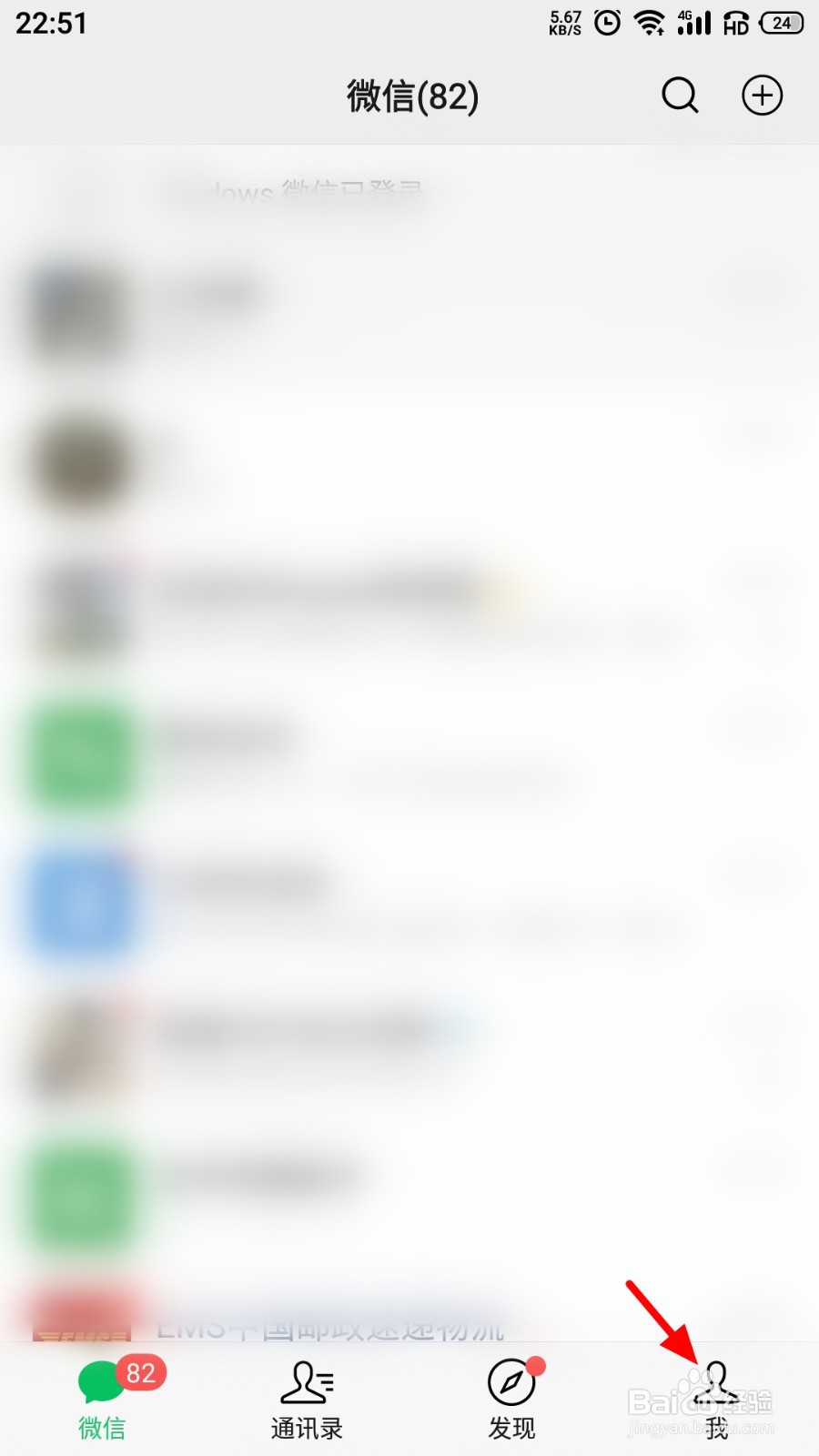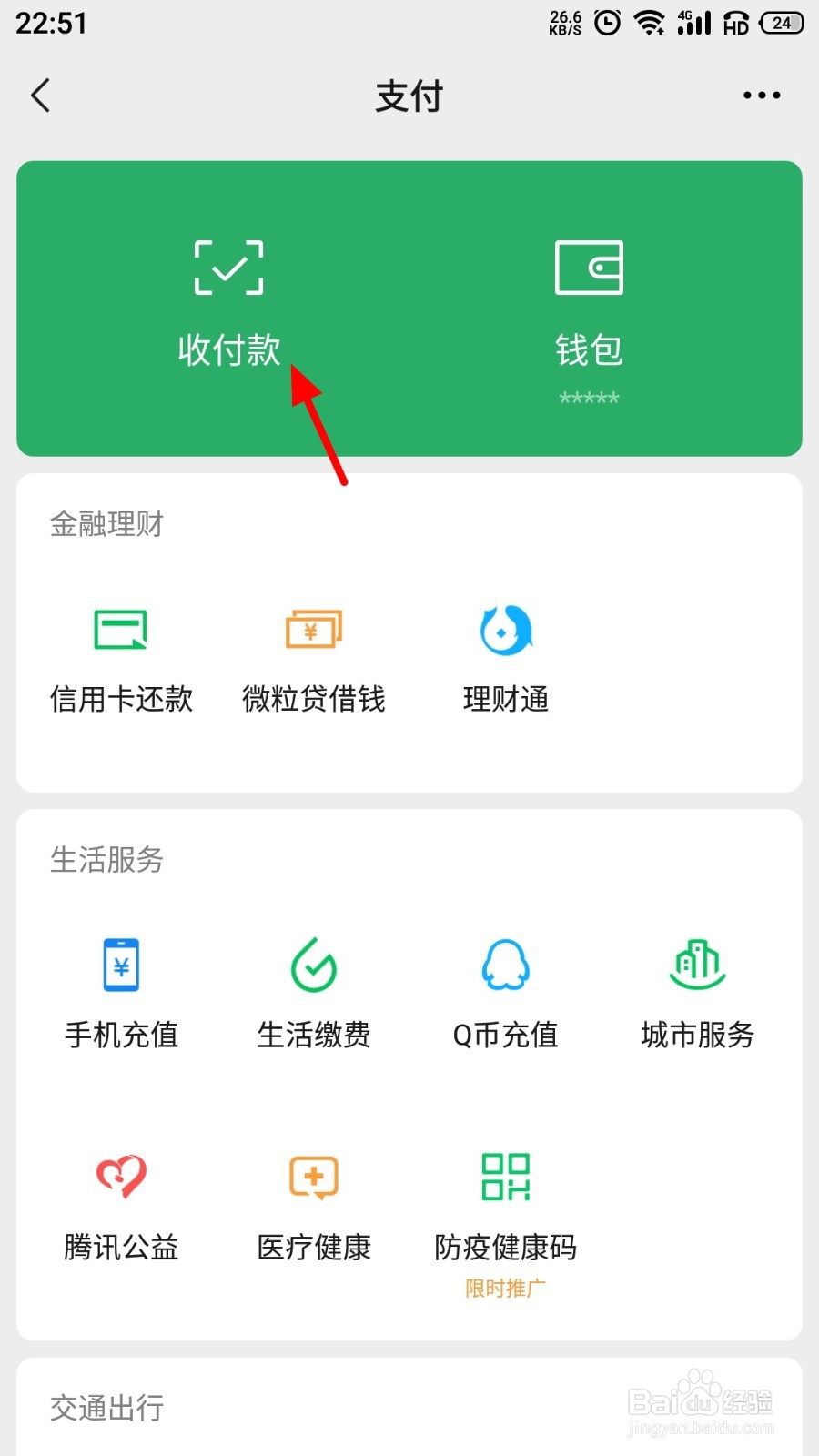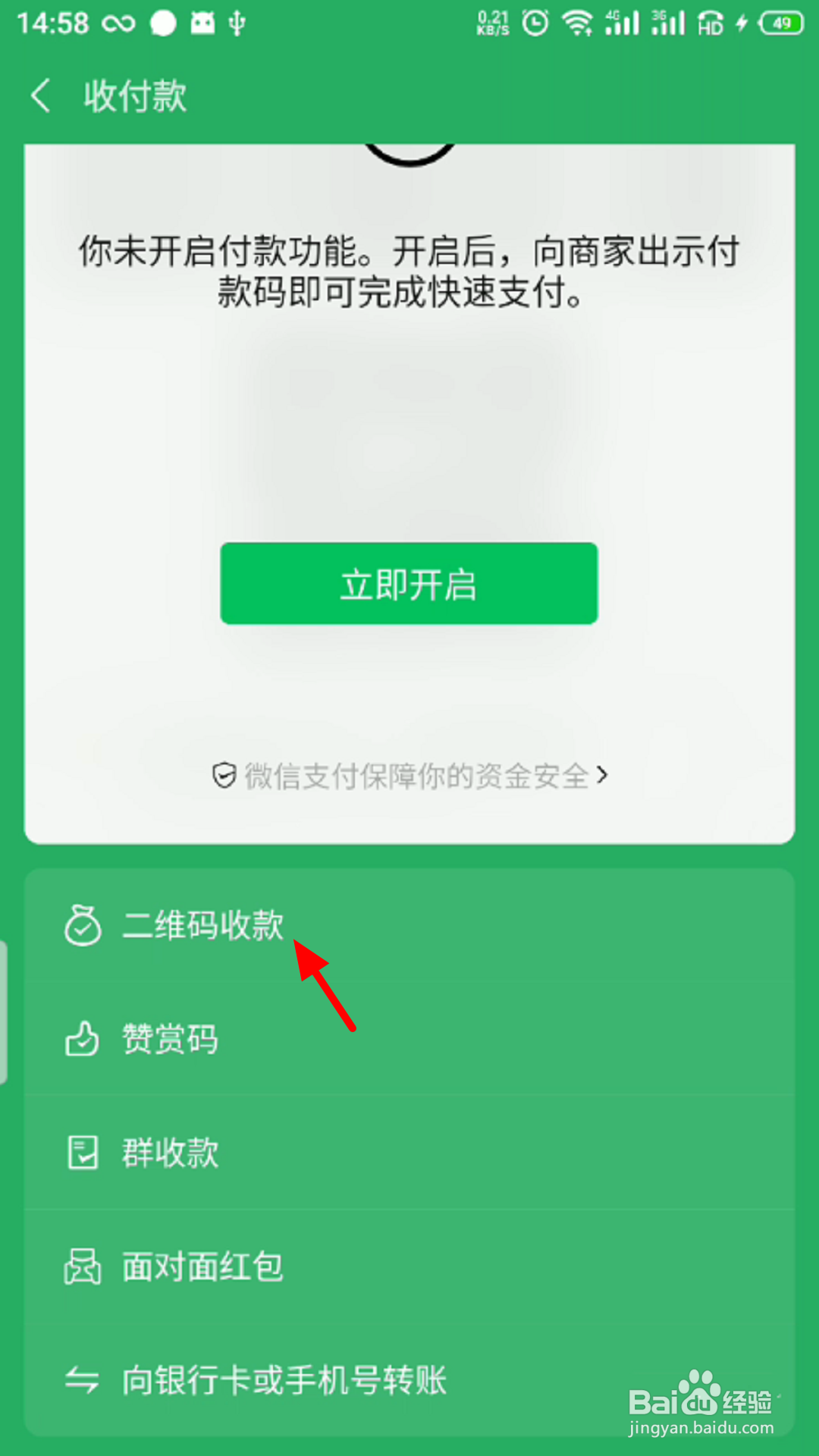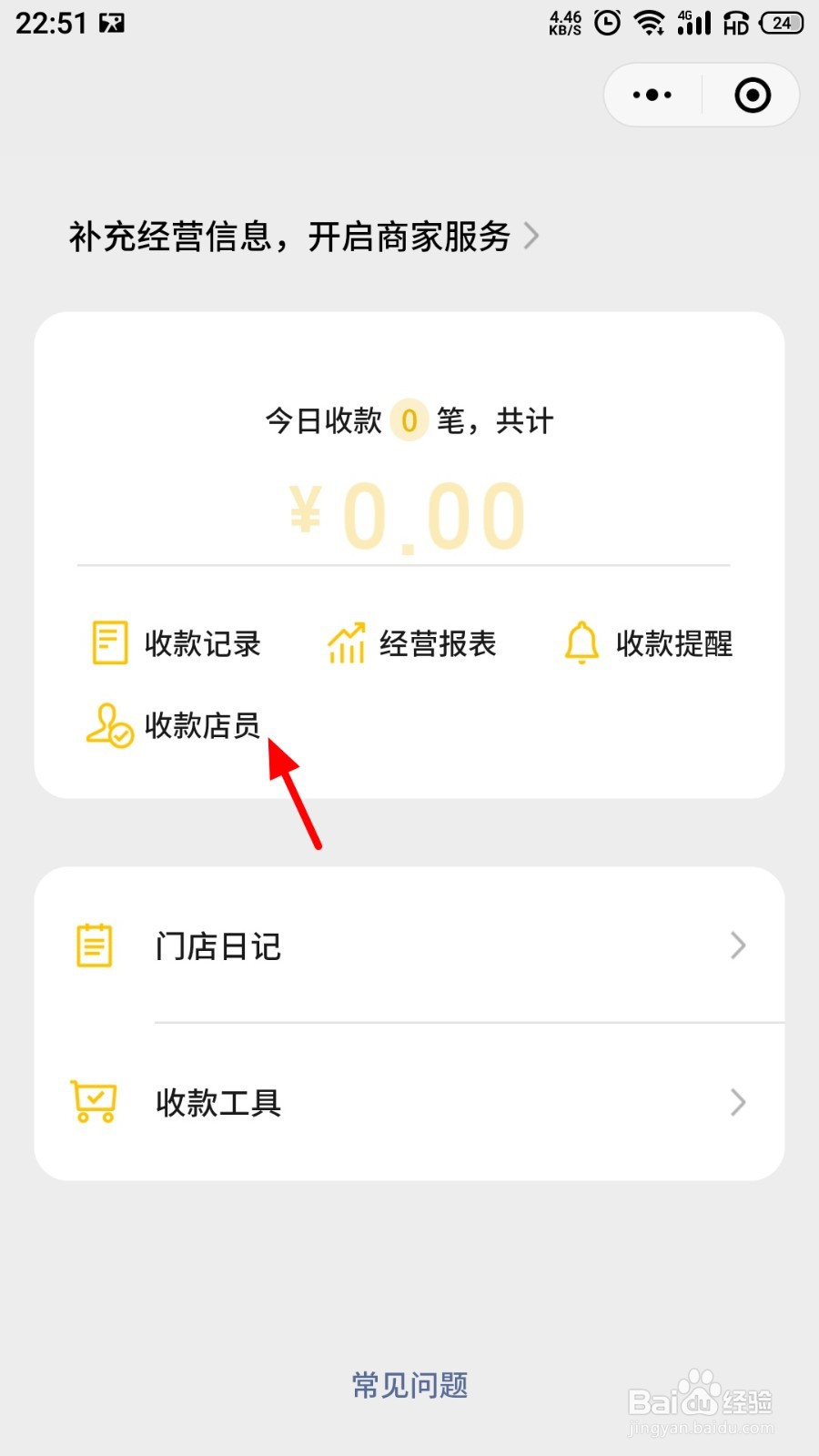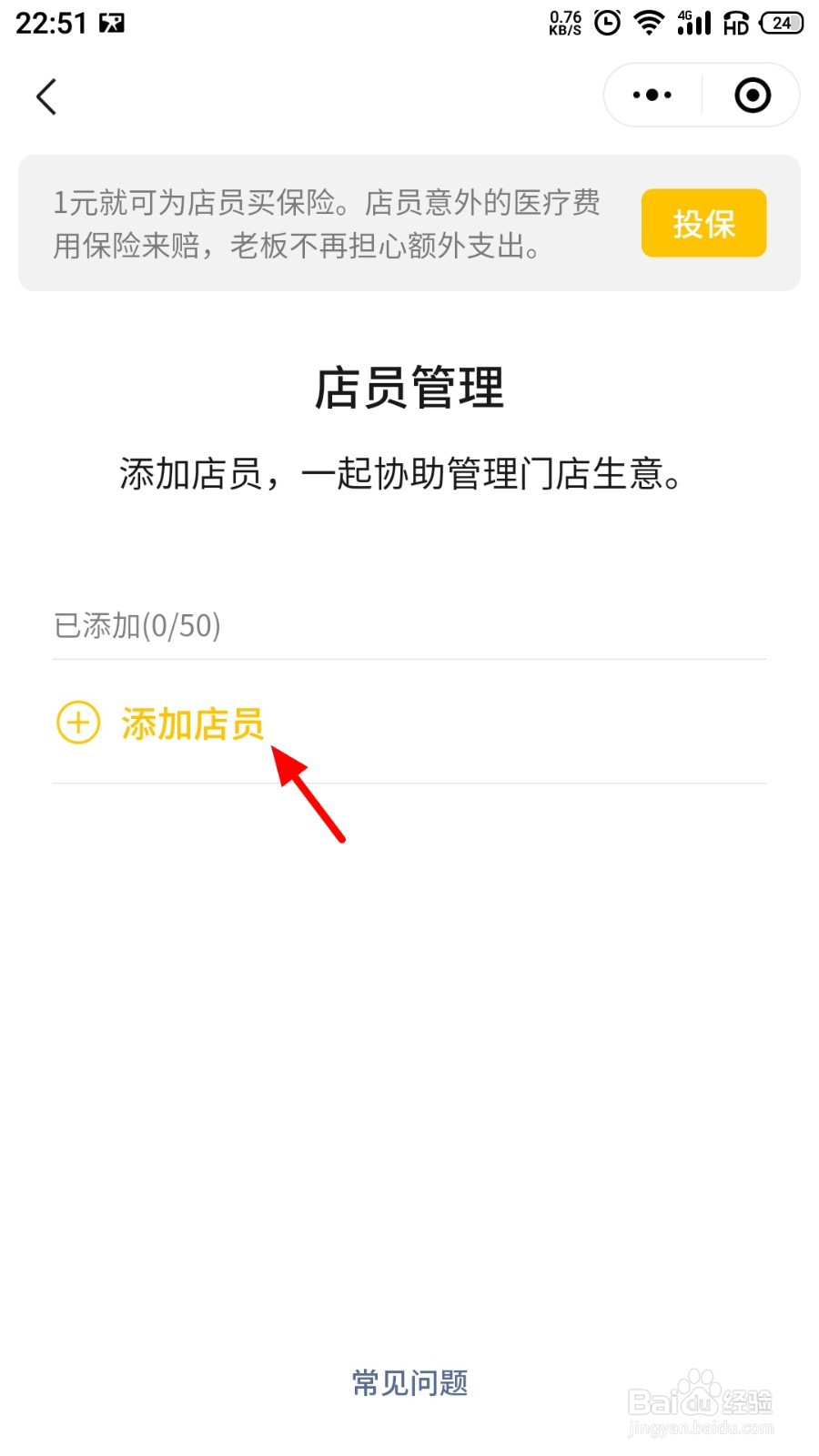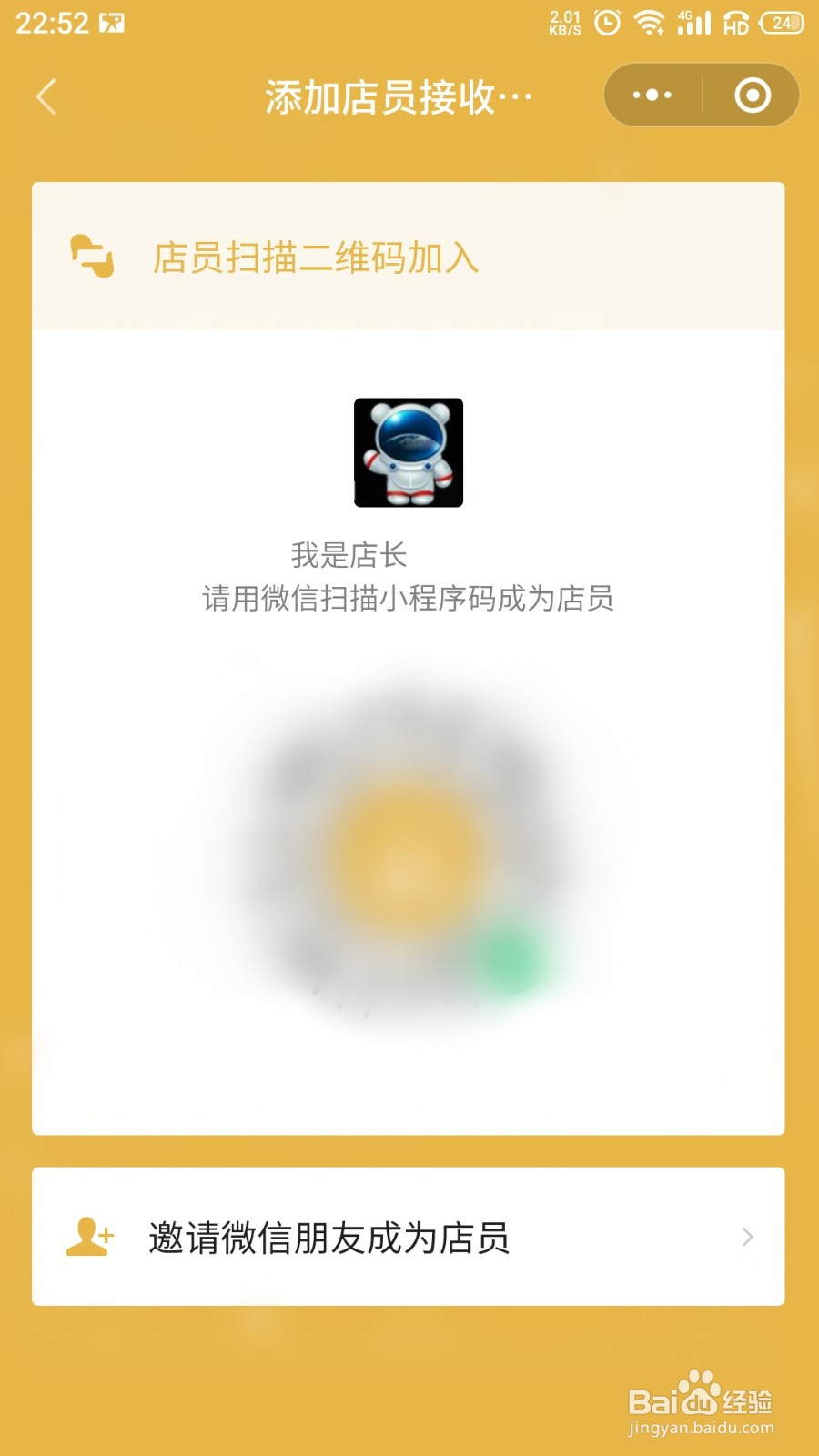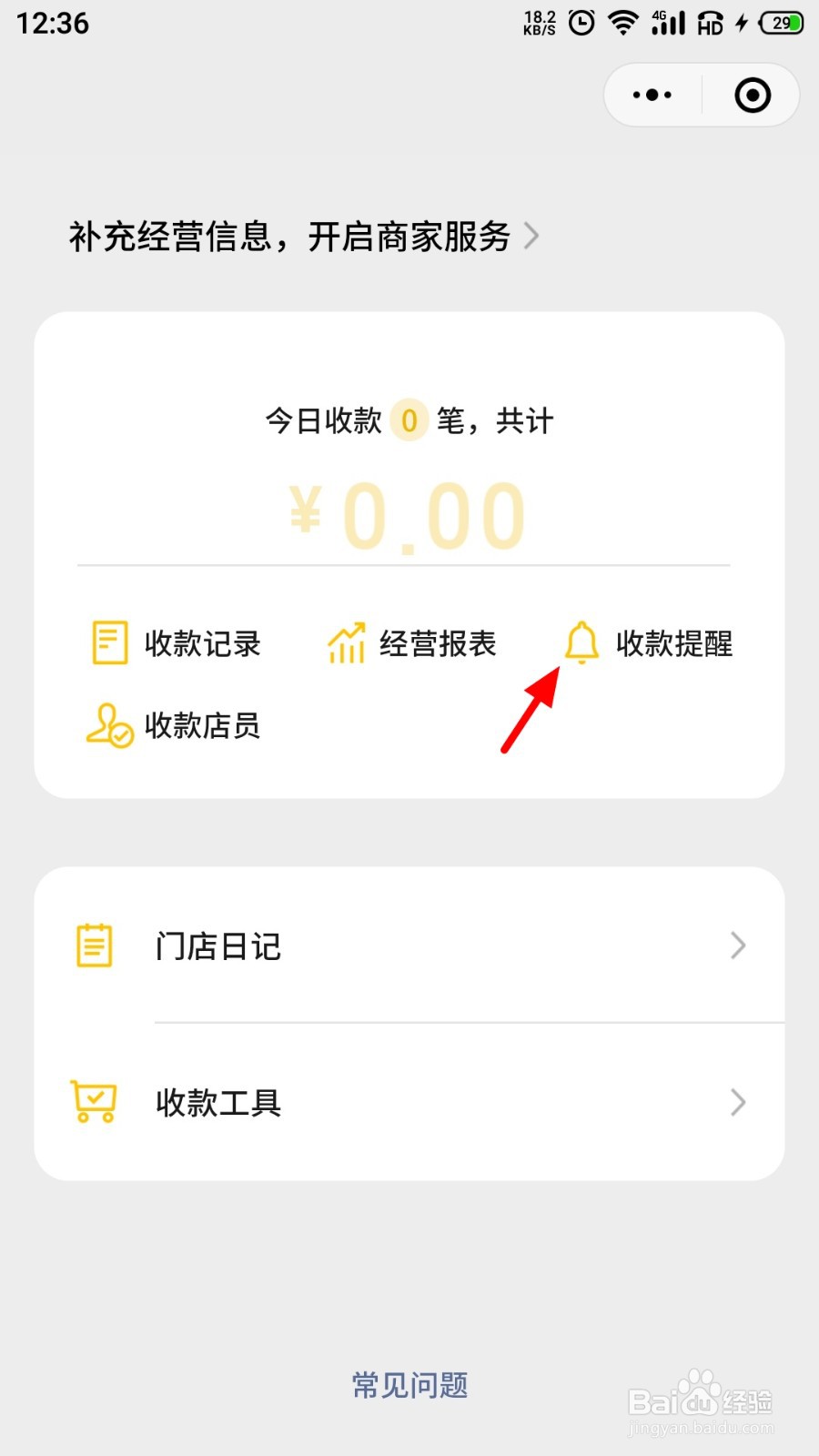店员微信收款语音播报如何设置
1、打开微信在首页,直接点击【我】;
2、进入我界面,直接点击【支付】;
3、进入支付界面,需要点击【收付款】;
4、进入收付款界面,直接点击【二维码收款】;
5、进入二维码收款界面,直接点击【收款小账本】;
6、接着点击【收款店员】;
7、进入店员管理界面,直接点击【添加店员】;
8、店员扫描二维码加入店铺;
9、返回收款小账本界面,直接点击【收款提醒】;
10、进入语音提醒界面,直接开启【语音提醒】,这样语音提醒成功。
声明:本网站引用、摘录或转载内容仅供网站访问者交流或参考,不代表本站立场,如存在版权或非法内容,请联系站长删除,联系邮箱:site.kefu@qq.com。
阅读量:37
阅读量:48
阅读量:71
阅读量:59
阅读量:41